Hantera betalningar
Om du tar emot betalningar manuellt, online och/eller via krediter har du användning av dessa tips när du hanterar betalningar och undantag eller vill göra återbetalningar.
Översikt och betalningshantering
På sidan Administrera finns en lista över schemats alla bokningar. Ikonerna används för att visa betalningens status; indikerar att betalning inväntas, att betalningen är under behandling och att betalningen genomförts och bokningen godkänts. En bokning markerad med ikonen visar att bokningen (delvis) betalats med krediter, medan betyder att användaren valt att betala senare. Det finns ytterligare några symboler som är kopplade till misslyckade betalningar, dessa hittar du i listan över alla statuskoder.
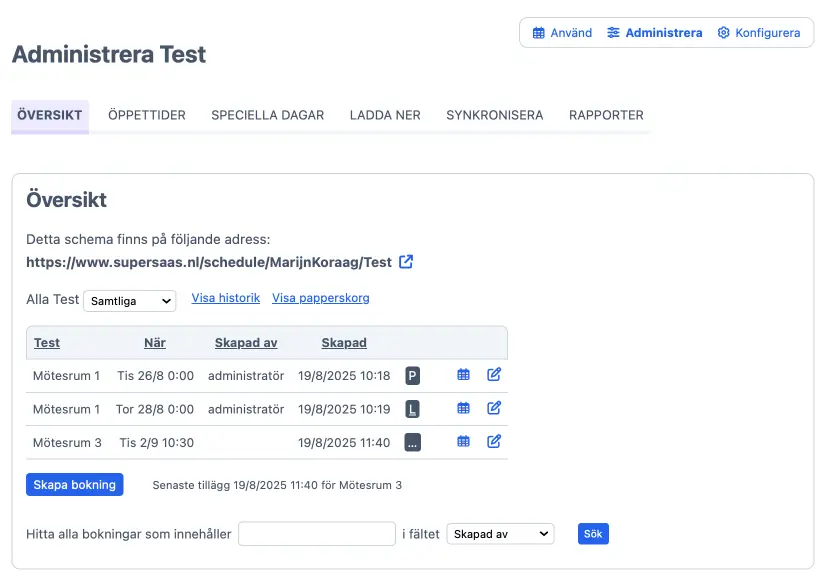
Om du valt att använda dig av manuella betalningar via banköverföring, check eller Venmo, kommer bokningar att visas som att de inväntar godkännande, markerade med i din bokningskalender. Så snart du mottagit betalningen måste du manuellt godkänna bokningen (se Hantera bokningar och användare/kunder).
Ändra betalningars status
Det kan finnas tillfällen då du manuellt behöver kringgå godkännandeprocessen. Du kanske t.ex. vill markera en bokning som betald för att du vill ge bort den gratis, eller för att du redan tagit betalt på annat sätt. När du tittar på bokningsuppgifterna som administratör, kommer du att se antingen alternativet eller , vilket kan användas för att ändra aktuell status.
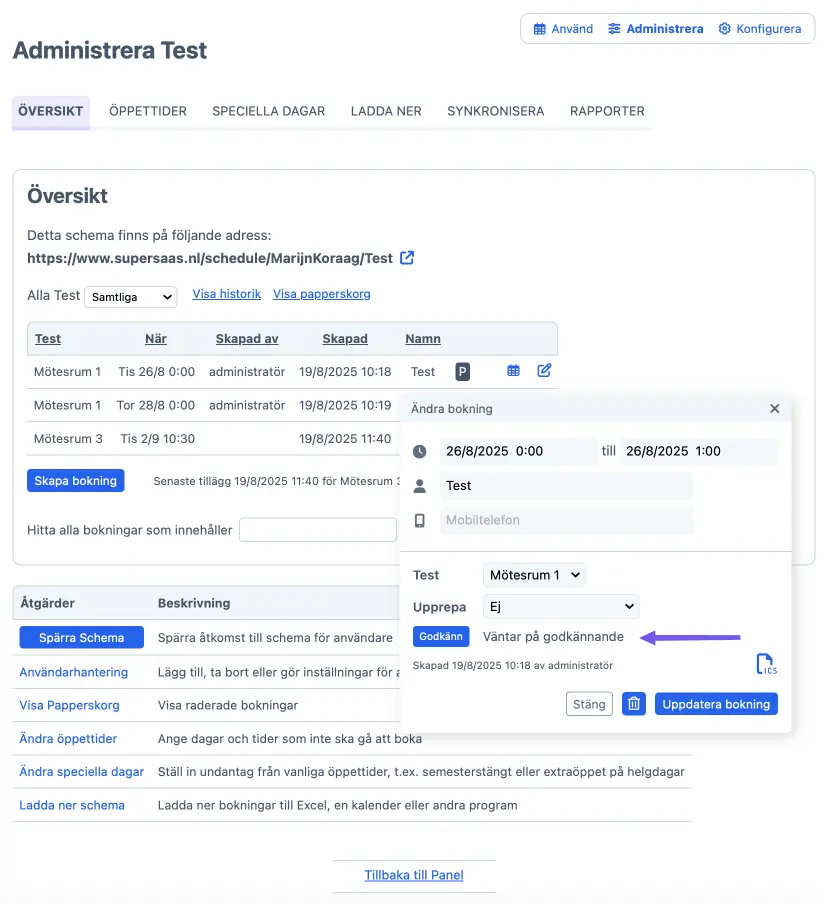
Återskapa förfallna bokningar
När en användare gör en bokning, men inte slutför hela betalningsprocessen, kommer bokningen förfalla efter ca 15 minuter och flyttas till papperskorgen så att platsen inte spärras för andra bokningar. I papperskorgen är förfallna bokningar markerade med . För att återskapa en bokning efter den förfallit, gå till sidan Administrera > Översikt > Visa papperskorg, klicka på till höger om bokningen och klicka sedan på .
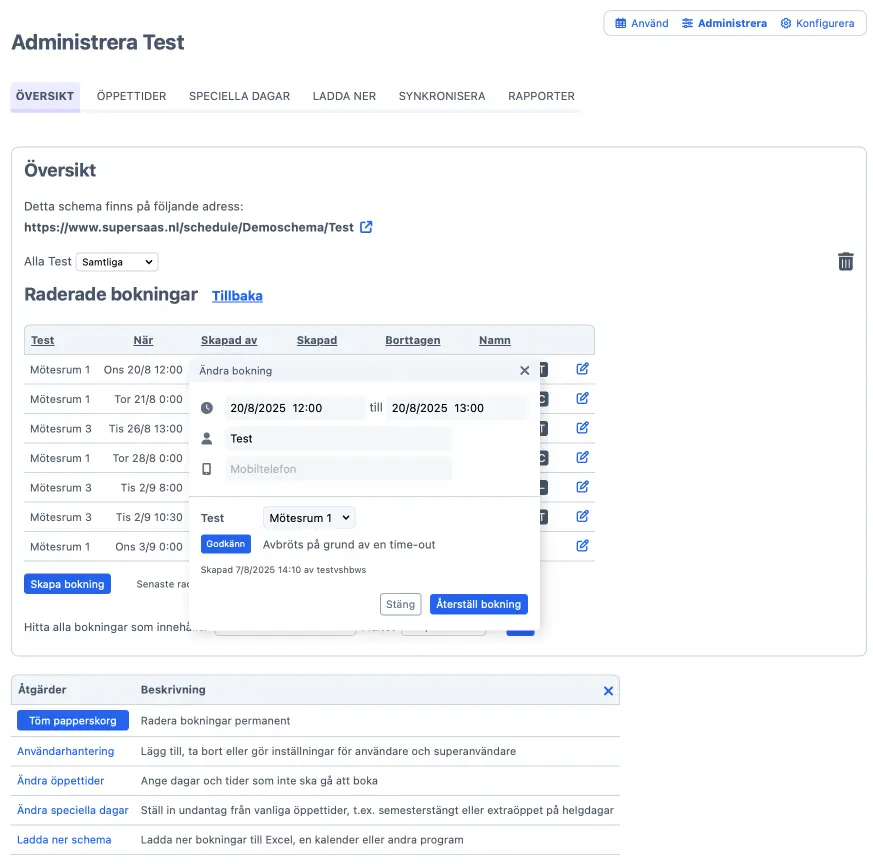
Om en användare tar mer än 15 minuter på sig att betala men betalningen kommer in efter den automatiska time-out:en, kommer bokningen automatiskt att återskapas från papperskorgen. I detta fall är det osannolikt, men möjligt, att en annan kund hunnit boka precis samma tid. Om detta faktiskt händer, kommer administratören få ett e-postmeddelande om att dubbelbokningen behöver lösas manuellt.
Tillåt betalning i efterhand
Många verksamheter fakturerar sina kunder efter att en tjänst utförts, inte vid bokningstillfället. I dessa fall är SuperSaaS inbyggda faktureringsfunktion användbar. Faktureringsfunktionen kan användas för att ta betalt i förväg också, utan att det nödvändigtvis sker vid bokningstillfället.
Om du vill låta dina kunder välja huruvida de vill betala i förväg eller i efterhand, kan du aktivera alternativet ”Be om betalning men låt användaren betala senare” på sidan Konfigurera > Process. Denna inställning innebär att utcheckningssidan visar en ”Betala senare”-knapp, som kunden kan klicka på för att hoppa över betalningen. Om kunden väljer att klicka på knappen, kommer bokningen markeras med , vilket innebär att du behöver hantera betalningen på egen hand. Detta eftersom kunden då redan lämnat vår sajt och vår möjlighet att samla in betalningen åt dig är förbi.
Inställningen ”Be om betalning men låt användaren betala senare” kan även beröra väntlistade kunder. Funktionen att kunna erbjuda kunder att ställa sig på väntelista finns i kapacitetsschemat – den schematyp som kan hantera flera deltagare per bokad tid. För dessa scheman finns även alternativet ”Väntlistade användare betalar inte förrän de fått en plats” på sidan Konfigurera > Process. Om du använder dig av kreditsystemet, kommer systemet automatiskt dra priset från kreditsaldot när den väntande kunden tilldelas en plats. Om kunden däremot inte har några krediter kvar när platsen blir ledig, kontrollerar systemet huruvida alternativet att låta användaren betala senare är aktiverat. Om så är fallet, kommer kunden få sin plats och betalningsstatusen ändras till ”Betala senare”. Om du däremot inte aktiverat möjligheten att betala senare, kommer kunden förlora sin plats, som då går vidare till nästa person på väntelistan.
Återbetalningar
Om du tar emot betalningar online och vill återbetala en bokning, behöver du göra det via din betaltjänstleverantör. Efter att du genomfört återbetalningen, kommer bokningen automatiskt att få en markering som visar att den är återbetald och den kommer flyttas till papperskorgen. En återbetalning via din betaltjänstleverantör ger alltså effekt i din bokningskalender hos SuperSaaS. Om du eller dina användare däremot avbokar något i din SuperSaaS-kalender, kommer bokningen inte automatiskt att återbetalas via din betaltjänstleverantör. Av säkerhetsskäl har vi inte befogenhet att ändra dina transaktioner efter att de utförts.
Om du aktiverat kreditsystemet och tillåter användare att göra avbokningar, kommer deras krediter automatiskt att återbetalas så snart de avbokat.
Hantera krediter
Du kan uppdatera enskilda användares kreditnivå via sidan Användarhantering. Om du behöver göra massändringar av användardata, kan du exportera databasen till en (komma-separerad) fil i CSV-format via Exportera. Du kan då göra ändringarna, spara filen och sen ladda upp den igen via Importera. Notera att funktionen Importera endast accepterar CSV-filer.

Under Åtkomst finns möjlighet att aktivera alternativet att automatiskt återställa alla dina användares kreditnivåer till ett förbestämt värde vid första dagen av varje månad.